印刷データの取り扱いについて
お客様の大事なデータが壊れてないかを一つ一つチェック致します。
ペン設定やテーブルファイル、リンクファイル等をしっかり確認し、ご要望・要件に沿って丁寧に出力します。
また、データ確認の際にデータ破損、ファイルの不足等があった場合には、専任担当者よりご連絡致します。
| ソフト・データ種類 | 形式 | ソフト・データ種類 | 形式 |
|---|---|---|---|
| AutoCAD |
|
Jw_cad |
|
| BV CAD |
|
汎用CAD |
|
| ドキュメントデータ |
|
ベクターデータ |
|
| 画像データ |
|
||
| その他のファイル形式や使用ソフトについてはお問い合わせください。 | |||
| ソフト・データ種類 | 形式 |
|---|---|
| AutoCAD |
|
| Jw_cad |
|
| BV CAD |
|
| 汎用CAD |
|
| ドキュメントデータ |
|
| ベクターデータ |
|
| 画像データ |
|
| その他形式・ソフトについては お問い合わせください。 |
|
Auto-CAD出力時の手順と注意
-
1.
ご入稿いただいたデータを確認します。位置図等の外部参照データ(TIFF・JPEG・ビットマップ等)を利用されている場合、データの不足をチェックし足りない画像がある場合は、お客様へリンク先のファイル名をお知らせします。
-
2.
データを確認し、ペン設定ファイル(印刷スタイルテーブル)があると思われる場合、ファイルを頂くようにしております。どこにファイルがあるかわからない場合は、専任担当者からお客様へお伝え致します。
-
3.
出力確認、丁合を行います。
・建築関連は、建築(意匠構造)電気・機械・設備の順。又は、お客様指定の順
・土木関連は、位置図・平面図・縦断図・横断図・構造図の順。又は、お客様指定の順
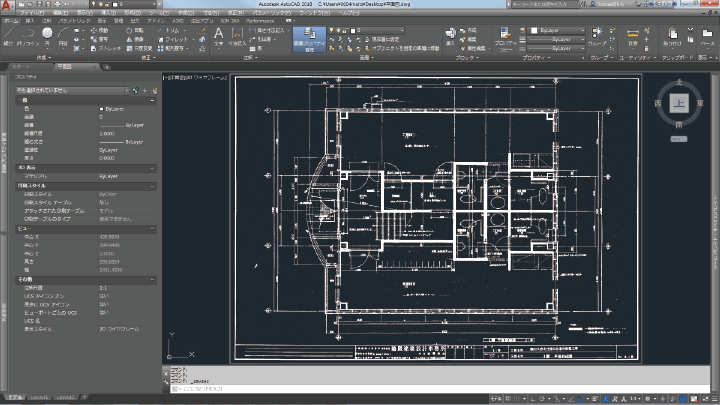
Jw_cad出力時の手順と注意
-
1.
データ確認を行います。ペン設定は埋め込まれてるのでそれを使用いたします。それ以外を使用する場合はお客様と打ち合わせを行います。
-
2.
ハッチングや塗りつぶしがある場合、そのレイヤーが最背面にあるか確認を行います。これを行わないとハッチング・塗りつぶし部分が真っ黒になる為、確認を行います。
-
3.
出力確認、丁合を行います。
・建築関連は、建築(意匠構造)電気・機械・設備の順。又は、お客様指定の順
・土木関連は、位置図・平面図・縦断図・横断図・構造図の順。又は、お客様指定の順
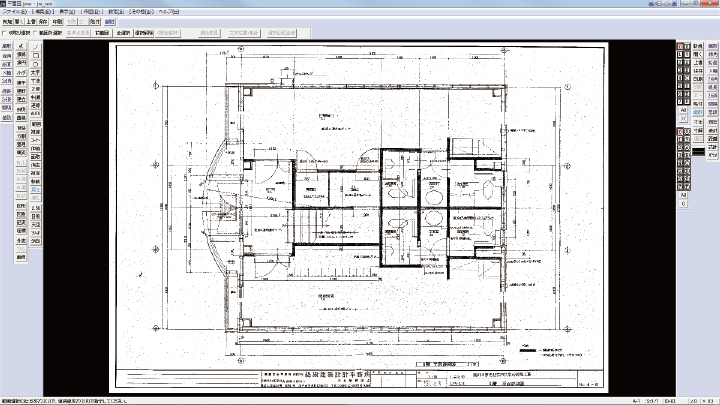
BV CAD出力時の手順と注意
-
1.
データ確認を行います。BV CADのペン設定は、通常CADファイル()に埋め込まれています。
-
2.
電子納品で使用される場合が多く、電子納品設定では、図郭の設定が1.4mmの設定となり、A3縮小出力では線が太くなり0.5mmに変更して出力するようにしております。その際は必ず専任担当者がお客様よりご了承をいただき変更します。
-
3.
出力確認、丁合を行います。
・建築関連は、建築(意匠構造)電気・機械・設備の順。又は、お客様指定の順
・土木関連は、位置図・平面図・縦断図・横断図・構造図の順。又は、お客様指定の順
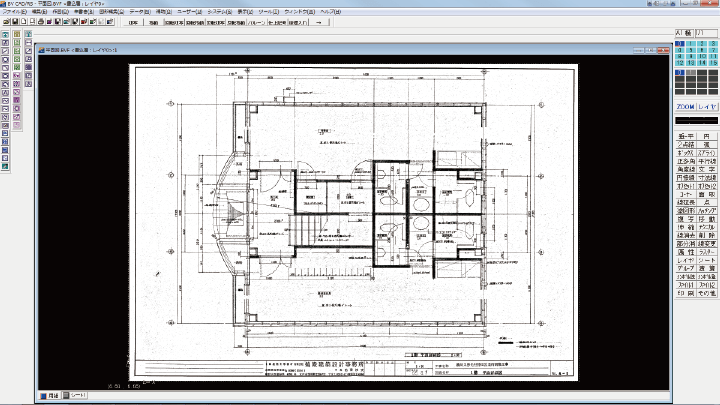
汎用CADデータ出力時の手順と注意
-
1.
データ確認を行います。互換のために汎用データに変換する場合、ソフトウェアによって文字化けやブロック化など起きる場合があります。入稿の際は書き出し時の使用ソフトをお知らせください。
-
2.
拡大・縮小時など、印刷サイズやデータによっては線の太さなど意図しない印刷結果となる場合があります。出力サイズに合わせ線種の変更が必要な場合は、お客様にご連絡します。
-
3.
出力確認、丁合を行います。
・建築関連は、建築(意匠構造)電気・機械・設備の順。又は、お客様指定の順
・土木関連は、位置図・平面図・縦断図・横断図・構造図の順。又は、お客様指定の順
ドキュメントデータ出力時の手順と注意
-
1.
データ確認を行います。各CADソフトから書き出したPDFの場合、Acrobat等での編集によって意図しない部分が変換され、ズレや表示崩れが起きる場合がありますのでご注意ください。
-
2.
A3→A1拡大に関して
A3図面をスキャナーで読み込んだデータを拡大出力する場合、線が太くなりますのでご注意ください。 -
3.
出力確認、丁合を行います。
・建築関連は、建築(意匠構造)電気・機械・設備の順。又は、お客様指定の順
・土木関連は、位置図・平面図・縦断図・横断図・構造図の順。又は、お客様指定の順
ベクターデータ出力時の手順と注意
-
1.
データ確認を行います。文字書体のデータなどはアウトライン変換を行うか、またはWindows標準のフォント(MSゴシック・メイリオ等)をご使用ください。
-
2.
拡大時にはRが大きく線が太くなりますのでご注意ください。また、ベクターデータにおいてヘアライン(太さが0または0.3pt以下の線)の印刷はできません。また、データにリンク画像を配置している場合はそちらも忘れずにご入稿ください。データ上にヘアラインがあった場合やリンク画像の不足があった場合には、担当者よりお客様へご連絡いたします。
-
3.
出力確認、丁合を行います。
・建築関連は、建築(意匠構造)電気・機械・設備の順。又は、お客様指定の順
・土木関連は、位置図・平面図・縦断図・横断図・構造図の順。又は、お客様指定の順
画像データ出力時の手順と注意
-
1.
データ確認を行います。画像解像度や圧縮により画質に違いが出ますので、ご入稿前にサイズをご確認ください。また、モノクロデータはブルー1色となります。黒での印刷をご希望の場合は別途お申し付けください。
-
2.
画像サイズにより拡大縮小に限度がある場合がございます。ご希望の印刷サイズに対して著しく画像が小さいなどの場合などには、担当者よりお客様へご連絡いたします。
-
3.
出力確認、丁合を行います。
・建築関連は、建築(意匠構造)電気・機械・設備の順。又は、お客様指定の順
・土木関連は、位置図・平面図・縦断図・横断図・構造図の順。又は、お客様指定の順






